タイムライン ビューでは次のことができます。
- 期間単位と表示モードをカスタマイズする。
- ズームイン / ズームアウトする。
- サイトで公開する、サイトに埋め込む。
詳しくは、タイムライン ビューの作成方法をご覧ください。
注: Android または iOS のモバイル デバイスでタイムライン ビューを表示できるようになりました。
タイムライン ビューの期間単位を選択する
次の単位でタイムライン ビューを並べ替えたりアクセスしたりできます。
日(D)別の単位に切り替えます。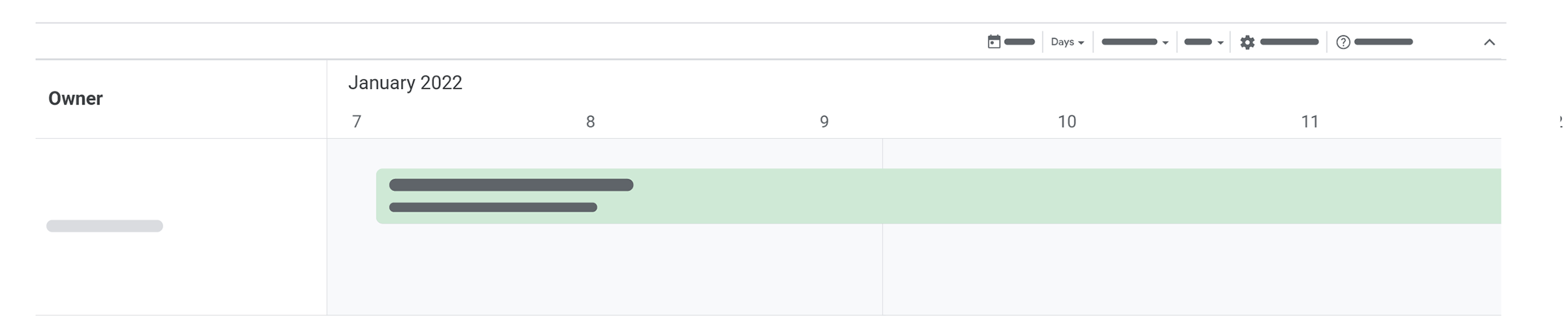
週(W)
週単位に切り替えます。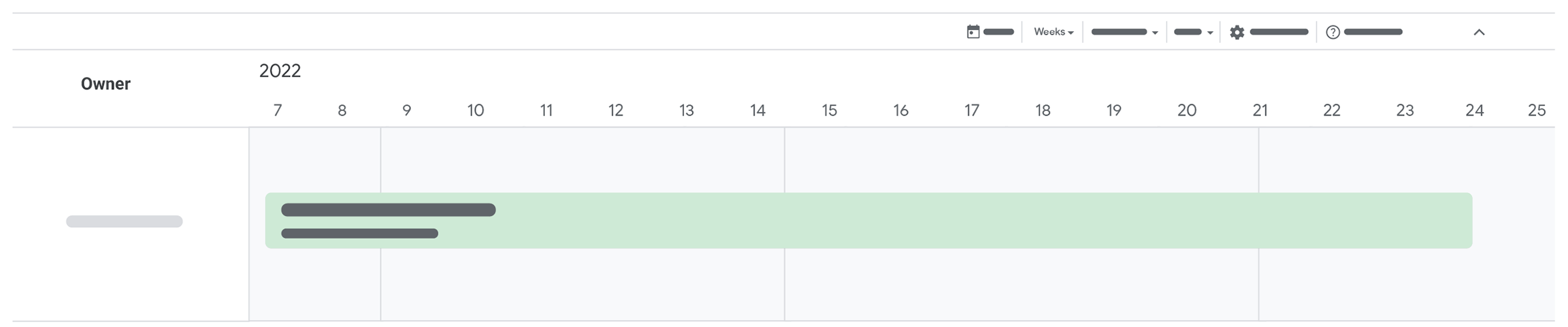
月(M)
月単位(月 / 日形式)に切り替えます。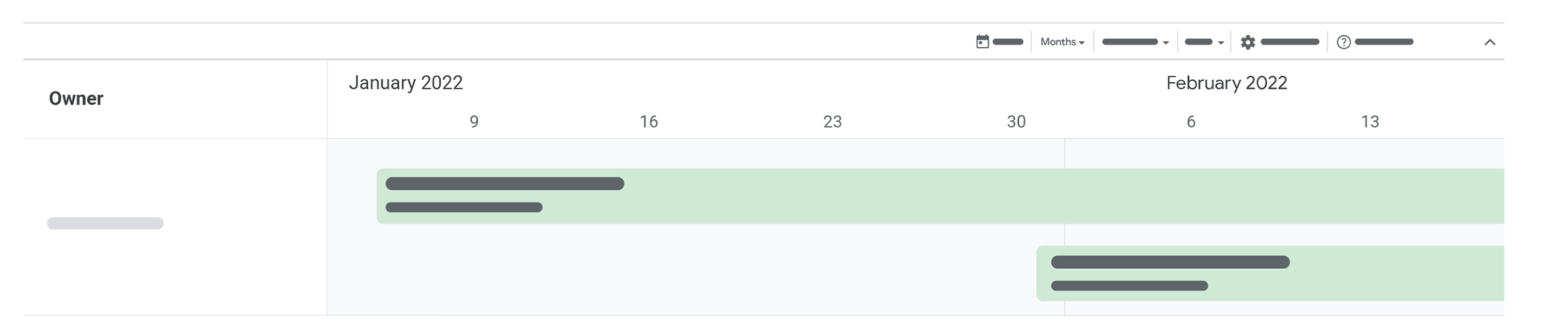
四半期(Q)
四半期単位に切り替えます。全長は 4 四半期です。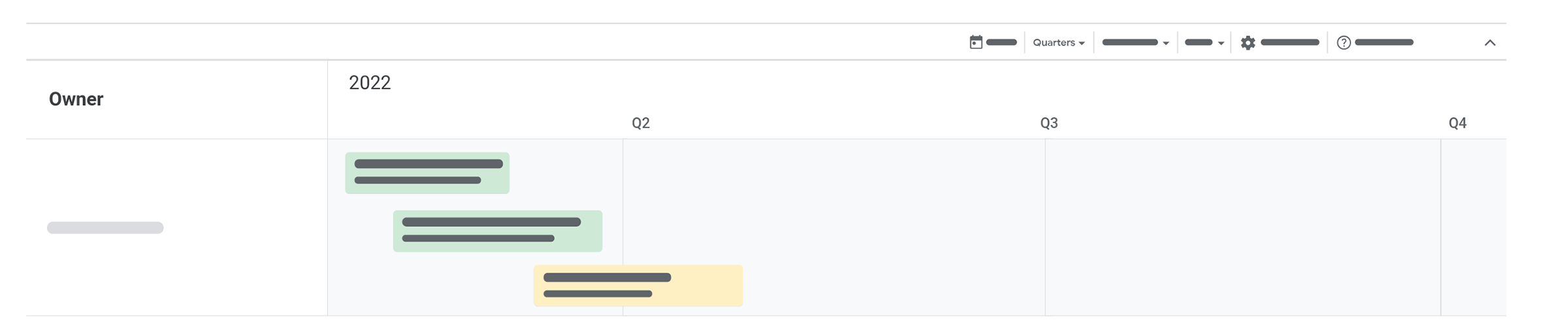
年(Y)
年単位に切り替えます。全長は 12 か月です。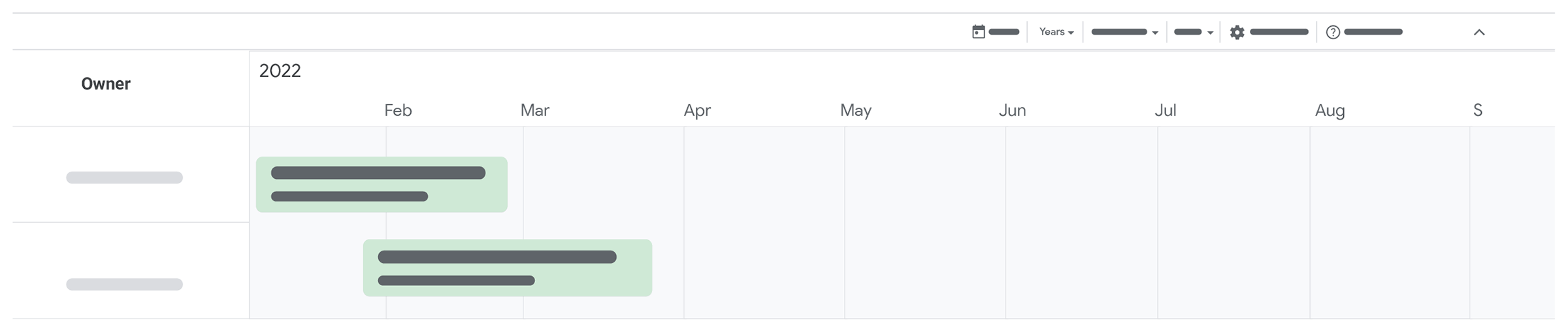
複数年
年単位に切り替えます。全長は 5 年です。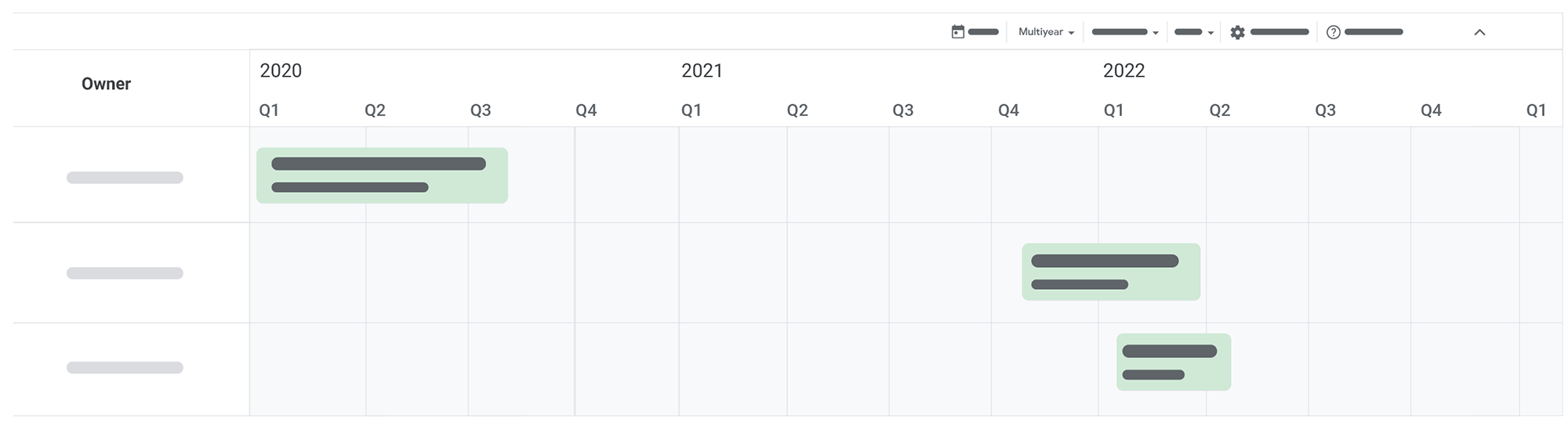
表示モードを選択する
次の 3 つの表示モードから選択できます。
- 標準: カードの間隔が広いデフォルトのビューです。
- 最小: カードの詳細の間隔が狭くなります。
- 折りたたみビューでカードを表示する: 複数のカードをカードグループごとに 1 行に統合します。
ヒント: 表示モードを選択した場合に変更されるのは表示モードのみで、ソースデータは変更されません。
書式設定オプションの詳細
書式設定オプションはビューの上部にあります。タイムライン ビューの形式には次のような書式設定オプションがあります。
タイムライン ビューに書式を設定する元に戻す
やり直す
テキストをはみ出して表示
テキストを切り詰めて表示
ズームイン / ズームアウト
- パソコン画面の右上で、ズーム率の数値を選択します。
- 下矢印
をクリックします。
- プルダウン メニューから目的のズーム率を選択します。
今日の日付に戻る
今日の日付に戻るには、今日アイコン をクリックします。
タイムライン ビューを公開する
- パソコンで [ファイル]
[共有]
[ウェブに公開] をクリックします。
- スプレッドシートごと公開するか、シート別に公開するかを選択できます。
- ヒント: 公開の形式を選択することもできます。
- [公開] をクリックします。
- URL をコピーし、ファイルを目的のユーザーに送信します。
Google ドキュメント、スプレッドシート、スライド、フォームを公開する方法
タイムライン ビューを印刷する
- お使いのパソコンで Google スプレッドシートにアクセスします。
- [タイムライン ビュー] タブで、[ファイル]
[印刷] を選択します。
詳しくは、Google スプレッドシートで印刷する方法をご覧ください。
タイムライン ビューをダウンロードする
一般的なファイル形式でダウンロードできます
- ウェブページでダウンロード: パソコンで [ファイル]
[ダウンロード]
[ウェブページ] をクリックします。
- PDF でダウンロード: パソコンで [ファイル]
[ダウンロード]
[PDF] をクリックします。